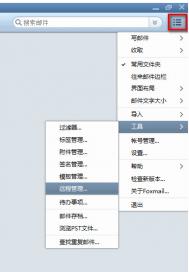解除远程管理Windows XP SP2的烦恼 DameWare Mini Remote Control(以下简称DMRC,)是一款优秀的远程管理软件,可以说是众多系统管理人员的法宝。而windows xp SP2的系统安全性和组策略都有了明显改善,因此,DMRC的使用也受到了限制。如果在使用时总是报错,其主要原因还是因为系统和软件设置不当引起的。
无法远程连接的主要原因
在使用DMRC远程管理WindowsXP SP2 版本的主机时候系统总是报错拒绝连接,系统错误号(System Message)为 10061。那归纳起来有如下几种:
1.连接时候账户和密码不正确,输入正确的账户和密码即可。
2.远端主机在网络配置中没有开启Microsoft网络的文件和打印机共享功能。
3.远端主机安装了windows xp SP2版本操作系统,关闭了Windows的防火墙就可以正常使用DMRC。
前两种方法其实比较好解决,如果遇到的是打开了防火墙的windows xp SP2,下面就给大家整理了一个完整的解决方案。
让DMRC完美连接远程windows xp SP2
针对被控主机安装Windows XP SP2版本操作系统不能连接的情况,有些网站说关闭windows xp的微软防火墙就行了,但是,这种解决方案不完美,降低了操作系统的安全性。笔者尝试给出一个完整的解决方案,分为如下几个步骤:
第一步:确定你远程主机的账户和密码是正确的,并且账户有足够的权限。
第二步:确定你的主控机和远程主机开启了Microsoft网络的文件和打印机共享功能。
第三步:关闭主控机和被控主机的使用简单文件共享功能。打开我的电脑,点击工具→文件夹选项,在弹出的文件夹选项窗口,点击查看标签,取消掉高级设置中的使用简单文件共享(推荐)的选择。
第四步:修改主控机和被控主机的微软防火墙配置,使之许可6129端口的通讯最新xp系统下载。打开控制面板→Windows防火墙→例外标签,再点击添加端口按钮,在输入框中输入相关例外端口信息(如图3),确定后配置完毕。
(本文来源于图老师网站,更多请访问http://m.tulaoshi.com/diannaorumen/)第五步:配置被控主机WindowsXP SP2 系统的组策略,使之允许远程管理。点击 开始→运行,输入gpedit.msc,在弹出的组策略窗口的左侧依次点开:计算机配置→管理模板→网络→网络连接→Windows防火墙。
(本文来源于图老师网站,更多请访问http://m.tulaoshi.com/diannaorumen/)在Windows防火墙下的域配置文件和标准配置文件两项中,读者要根据自己的具体情况选择,在使用域管理的网络中要选择域配置文件选项,笔者的网络没有使用域管理,所以选择标准配置文件。再双击界面右侧的Windows防火墙:允许远程管理例外,选择已启用。
经过以上五个步骤,就可以用DMRC远程控制安装windows xp SP2 版操作系统的主机了。